ANDROID 对话框(DIALOG)大全 建立你自己的对话框
Android对话框(Dialog)大全建立你自己的对话框.
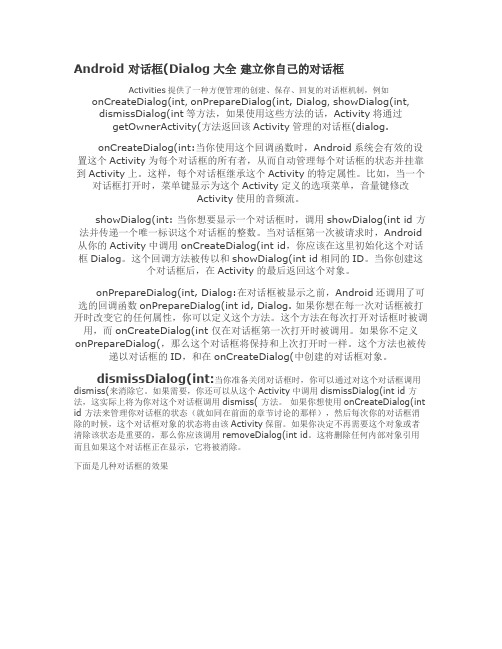
Android 对话框(Dialog大全建立你自己的对话框Activities提供了一种方便管理的创建、保存、回复的对话框机制,例如onCreateDialog(int, onPrepareDialog(int, Dialog, showDialog(int,dismissDialog(int等方法,如果使用这些方法的话,Activity将通过getOwnerActivity(方法返回该Activity管理的对话框(dialog.onCreateDialog(int:当你使用这个回调函数时,Android系统会有效的设置这个Activity为每个对话框的所有者,从而自动管理每个对话框的状态并挂靠到Activity上。
这样,每个对话框继承这个Activity的特定属性。
比如,当一个对话框打开时,菜单键显示为这个Activity定义的选项菜单,音量键修改Activity使用的音频流。
showDialog(int: 当你想要显示一个对话框时,调用showDialog(int id 方法并传递一个唯一标识这个对话框的整数。
当对话框第一次被请求时,Android 从你的Activity中调用onCreateDialog(int id,你应该在这里初始化这个对话框Dialog。
这个回调方法被传以和showDialog(int id相同的ID。
当你创建这个对话框后,在Activity的最后返回这个对象。
onPrepareDialog(int, Dialog:在对话框被显示之前,Android还调用了可选的回调函数onPrepareDialog(int id, Dialog. 如果你想在每一次对话框被打开时改变它的任何属性,你可以定义这个方法。
这个方法在每次打开对话框时被调用,而onCreateDialog(int 仅在对话框第一次打开时被调用。
如果你不定义onPrepareDialog(,那么这个对话框将保持和上次打开时一样。
安卓弹出对话框——Alertdialog
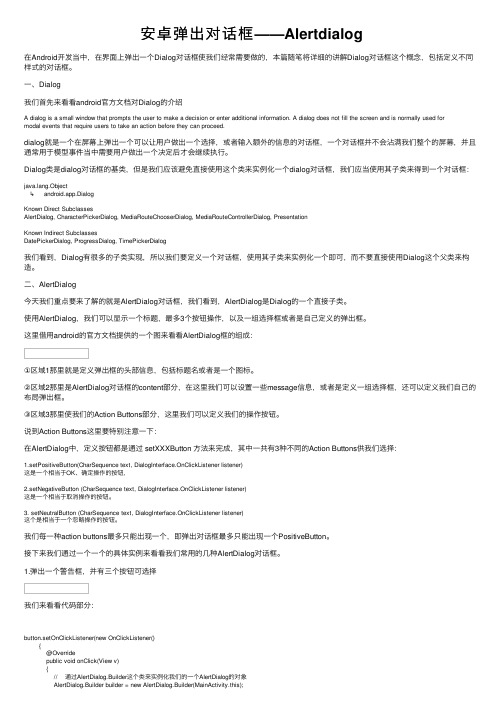
安卓弹出对话框——Alertdialog在Android开发当中,在界⾯上弹出⼀个Dialog对话框使我们经常需要做的,本篇随笔将详细的讲解Dialog对话框这个概念,包括定义不同样式的对话框。
⼀、Dialog我们⾸先来看看android官⽅⽂档对Dialog的介绍A dialog is a small window that prompts the user to make a decision or enter additional information. A dialog does not fill the screen and is normally used formodal events that require users to take an action before they can proceed.dialog就是⼀个在屏幕上弹出⼀个可以让⽤户做出⼀个选择,或者输⼊额外的信息的对话框,⼀个对话框并不会沾满我们整个的屏幕,并且通常⽤于模型事件当中需要⽤户做出⼀个决定后才会继续执⾏。
Dialog类是dialog对话框的基类,但是我们应该避免直接使⽤这个类来实例化⼀个dialog对话框,我们应当使⽤其⼦类来得到⼀个对话框:ng.Object↳ android.app.DialogKnown Direct SubclassesAlertDialog, CharacterPickerDialog, MediaRouteChooserDialog, MediaRouteControllerDialog, PresentationKnown Indirect SubclassesDatePickerDialog, ProgressDialog, TimePickerDialog我们看到,Dialog有很多的⼦类实现,所以我们要定义⼀个对话框,使⽤其⼦类来实例化⼀个即可,⽽不要直接使⽤Dialog这个⽗类来构造。
android对话框的知识点

Android对话框的知识点Android对话框是一种用于与用户进行交互的界面元素,可以在应用程序中显示消息、警告、确认等提示信息。
以下是关于Android对话框的一些知识点:1. 显示类型:Android对话框有多种显示类型,如Toast、Dialog、AlertDialog等。
Toast是一种短暂的提示信息,通常在屏幕底部显示,而Dialog和AlertDialog则是一种更加完整的对话框,可以包含多个视图和操作按钮。
2. 显示位置:Android对话框可以在屏幕的任意位置显示,但是通常会根据对话框类型和内容进行调整。
例如,Toast通常会在屏幕的中心位置显示,而Dialog和AlertDialog则可以在屏幕的任何位置显示,并且可以通过设置位置属性来进行调整。
3. 布局设计:Android对话框的布局设计可以根据应用程序的需求进行调整。
例如,Dialog可以包含多个视图,如标题、正文、按钮等,而AlertDialog则可以包含多个操作按钮。
在设计对话框布局时,需要考虑界面的美观性和易用性。
4. 操作按钮:Android对话框可以包含多个操作按钮,如确定、取消、保存等。
在添加操作按钮时,需要考虑按钮的数量和样式,并为每个按钮设置相应的操作方法。
5. 生命周期:Android对话框的生命周期与应用程序的生命周期密切相关。
当应用程序启动时,可以通过调用DialogFragment或AlertDialog构造函数来创建对话框,并在应用程序退出时销毁对话框。
在使用对话框时,需要注意对话框的生命周期,避免出现内存泄漏和其他问题。
6. 自定义样式:Android对话框可以通过自定义样式来实现更加个性化的界面效果。
可以通过设置背景颜色、文本颜色、图标等属性来进行自定义。
7. 国际化:Android对话框可以通过国际化来支持不同语言的用户界面。
可以使用资源文件来定义不同语言的文本和按钮操作,并在应用程序中根据用户的语言环境自动切换。
android8种对话框(Dialog)使用方法汇总
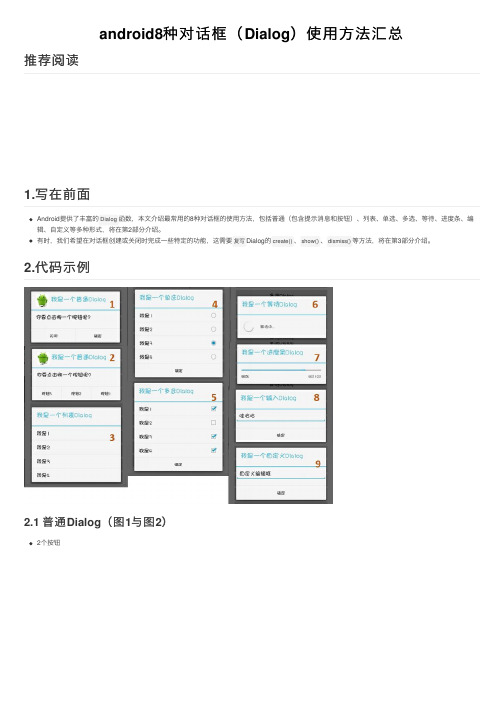
android8种对话框(Dialog )使⽤⽅法汇总Android 提供了丰富的 Dialog 函数,本⽂介绍最常⽤的8种对话框的使⽤⽅法,包括普通(包含提⽰消息和按钮)、列表、单选、多选、等待、进度条、编辑、⾃定义等多种形式,将在第2部分介绍。
有时,我们希望在对话框创建或关闭时完成⼀些特定的功能,这需要 复写 Dialog 的 create() 、 show() 、 dismiss() 等⽅法,将在第3部分介绍。
2个按钮推荐阅读1.写在前⾯2.代码⽰例2.1 普通Dialog (图1与图2)public class MainActivity extends Activity {@Overrideprotected void onCreate(Bundle savedInstanceState) {super.onCreate(savedInstanceState);setContentView(yout.activity_main);Button buttonNormal = (Button) findViewById(R.id.button_normal); buttonNormal.setOnClickListener(new View.OnClickListener() {@Overridepublic void onClick(View v) {showNormalDialog();}});}private void showNormalDialog(){/* @setIcon 设置对话框图标* @setTitle 设置对话框标题* @setMessage 设置对话框消息提⽰* setXXX⽅法返回Dialog对象,因此可以链式设置属性*/final AlertDialog.Builder normalDialog =new AlertDialog.Builder(MainActivity.this);normalDialog.setIcon(R.drawable.icon_dialog);normalDialog.setTitle("我是⼀个普通Dialog")normalDialog.setMessage("你要点击哪⼀个按钮呢?");normalDialog.setPositiveButton("确定",new DialogInterface.OnClickListener() {@Overridepublic void onClick(DialogInterface dialog, int which) {//...To-do}});normalDialog.setNegativeButton("关闭",new DialogInterface.OnClickListener() {@Overridepublic void onClick(DialogInterface dialog, int which) {//...To-do}});// 显⽰normalDialog.show();}}3个按钮/* @setNeutralButton 设置中间的按钮* 若只需⼀个按钮,仅设置 setPositiveButton 即可*/private void showMultiBtnDialog(){AlertDialog.Builder normalDialog =new AlertDialog.Builder(MainActivity.this);normalDialog.setIcon(R.drawable.icon_dialog);normalDialog.setTitle("我是⼀个普通Dialog").setMessage("你要点击哪⼀个按钮呢?"); normalDialog.setPositiveButton("按钮1",new DialogInterface.OnClickListener() {@Overridepublic void onClick(DialogInterface dialog, int which) {// ...To-do}});normalDialog.setNeutralButton("按钮2",new DialogInterface.OnClickListener() {@Overridepublic void onClick(DialogInterface dialog, int which) {// ...To-do}});normalDialog.setNegativeButton("按钮3", new DialogInterface.OnClickListener() { @Overridepublic void onClick(DialogInterface dialog, int which) {// ...To-do}});// 创建实例并显⽰normalDialog.show();}2.2 列表Dialog(图3)private void showListDialog() {final String[] items = { "我是1","我是2","我是3","我是4" };AlertDialog.Builder listDialog =new AlertDialog.Builder(MainActivity.this);listDialog.setTitle("我是⼀个列表Dialog");listDialog.setItems(items, new DialogInterface.OnClickListener() {@Overridepublic void onClick(DialogInterface dialog, int which) {// which 下标从0开始// ...To-doToast.makeText(MainActivity.this,"你点击了" + items[which],Toast.LENGTH_SHORT).show();}});listDialog.show();}2.3 单选Dialog(图4)int yourChoice;private void showSingleChoiceDialog(){final String[] items = { "我是1","我是2","我是3","我是4" }; yourChoice = -1;AlertDialog.Builder singleChoiceDialog =new AlertDialog.Builder(MainActivity.this);singleChoiceDialog.setTitle("我是⼀个单选Dialog");// 第⼆个参数是默认选项,此处设置为0singleChoiceDialog.setSingleChoiceItems(items, 0,new DialogInterface.OnClickListener() {@Overridepublic void onClick(DialogInterface dialog, int which) { yourChoice = which;}});singleChoiceDialog.setPositiveButton("确定",new DialogInterface.OnClickListener() {@Overridepublic void onClick(DialogInterface dialog, int which) { if (yourChoice != -1) {Toast.makeText(MainActivity.this,"你选择了" + items[yourChoice],Toast.LENGTH_SHORT).show();}}});singleChoiceDialog.show();}2.4 多选Dialog(图5)ArrayList<Integer> yourChoices = new ArrayList<>();private void showMultiChoiceDialog() {final String[] items = { "我是1","我是2","我是3","我是4" };// 设置默认选中的选项,全为false默认均未选中final boolean initChoiceSets[]={false,false,false,false};yourChoices.clear();AlertDialog.Builder multiChoiceDialog =new AlertDialog.Builder(MainActivity.this);multiChoiceDialog.setTitle("我是⼀个多选Dialog");multiChoiceDialog.setMultiChoiceItems(items, initChoiceSets, new DialogInterface.OnMultiChoiceClickListener() {@Overridepublic void onClick(DialogInterface dialog, int which,boolean isChecked) {if (isChecked) {yourChoices.add(which);} else {yourChoices.remove(which);}}});multiChoiceDialog.setPositiveButton("确定",new DialogInterface.OnClickListener() {@Overridepublic void onClick(DialogInterface dialog, int which) {int size = yourChoices.size();String str = "";for (int i = 0; i < size; i++) {str += items[yourChoices.get(i)] + " ";}Toast.makeText(MainActivity.this,"你选中了" + str,Toast.LENGTH_SHORT).show();}});multiChoiceDialog.show();}2.5 等待Dialog(图6)private void showWaitingDialog() {/* 等待Dialog具有屏蔽其他控件的交互能⼒* @setCancelable 为使屏幕不可点击,设置为不可取消(false) * 下载等事件完成后,主动调⽤函数关闭该Dialog*/ProgressDialog waitingDialog=new ProgressDialog(MainActivity.this);waitingDialog.setTitle("我是⼀个等待Dialog");waitingDialog.setMessage("等待中...");waitingDialog.setIndeterminate(true);waitingDialog.setCancelable(false);waitingDialog.show();}2.6 进度条Dialog(图7)private void showProgressDialog() {/* @setProgress 设置初始进度* @setProgressStyle 设置样式(⽔平进度条)* @setMax 设置进度最⼤值*/final int MAX_PROGRESS = 100;final ProgressDialog progressDialog =new ProgressDialog(MainActivity.this);progressDialog.setProgress(0);progressDialog.setTitle("我是⼀个进度条Dialog");progressDialog.setProgressStyle(ProgressDialog.STYLE_HORIZONTAL); progressDialog.setMax(MAX_PROGRESS);progressDialog.show();/* 模拟进度增加的过程* 新开⼀个线程,每个100ms,进度增加1*/new Thread(new Runnable() {@Overridepublic void run() {int progress= 0;while (progress < MAX_PROGRESS){try {Thread.sleep(100);progress++;progressDialog.setProgress(progress);} catch (InterruptedException e){e.printStackTrace();}}// 进度达到最⼤值后,窗⼝消失progressDialog.cancel();}}).start();}2.7 编辑Dialog(图8)private void showInputDialog() {/*@setView 装⼊⼀个EditView*/final EditText editText = new EditText(MainActivity.this);AlertDialog.Builder inputDialog =new AlertDialog.Builder(MainActivity.this);inputDialog.setTitle("我是⼀个输⼊Dialog").setView(editText);inputDialog.setPositiveButton("确定",new DialogInterface.OnClickListener() {@Overridepublic void onClick(DialogInterface dialog, int which) {Toast.makeText(MainActivity.this,editText.getText().toString(),Toast.LENGTH_SHORT).show();}}).show();}2.8 ⾃定义Dialog(图9)<!-- res/layout/dialog_customize.xml--><!-- ⾃定义View --><LinearLayout xmlns:android="/apk/res/android" android:orientation="vertical"android:layout_width="match_parent"android:layout_height="match_parent"><EditTextandroid:id="@+id/edit_text"android:layout_width="match_parent"android:layout_height="wrap_content"/></LinearLayout>private void showCustomizeDialog() {/* @setView 装⼊⾃定义View ==> yout.dialog_customize* 由于dialog_customize.xml只放置了⼀个EditView,因此和图8⼀样* dialog_customize.xml可⾃定义更复杂的View*/AlertDialog.Builder customizeDialog =new AlertDialog.Builder(MainActivity.this);final View dialogView = LayoutInflater.from(MainActivity.this).inflate(yout.dialog_customize,null);customizeDialog.setTitle("我是⼀个⾃定义Dialog");customizeDialog.setView(dialogView);customizeDialog.setPositiveButton("确定",new DialogInterface.OnClickListener() {@Overridepublic void onClick(DialogInterface dialog, int which) {// 获取EditView中的输⼊内容EditText edit_text =(EditText) dialogView.findViewById(R.id.edit_text);Toast.makeText(MainActivity.this,edit_text.getText().toString(),Toast.LENGTH_SHORT).show();}});customizeDialog.show();}3.复写回调函数/* 复写Builder的create和show函数,可以在Dialog显⽰前实现必要设置* 例如初始化列表、默认选项等* @create 第⼀次创建时调⽤* @show 每次显⽰时调⽤*/private void showListDialog() {final String[] items = { "我是1","我是2","我是3","我是4" };AlertDialog.Builder listDialog =new AlertDialog.Builder(MainActivity.this){@Overridepublic AlertDialog create() {items[0] = "我是No.1";return super.create();}@Overridepublic AlertDialog show() {items[1] = "我是No.2";return super.show();}};listDialog.setTitle("我是⼀个列表Dialog");listDialog.setItems(items, new DialogInterface.OnClickListener() {@Overridepublic void onClick(DialogInterface dialog, int which) {// ...To-do}});/* @setOnDismissListener Dialog销毁时调⽤* @setOnCancelListener Dialog关闭时调⽤*/listDialog.setOnDismissListener(new DialogInterface.OnDismissListener() { public void onDismiss(DialogInterface dialog) {Toast.makeText(getApplicationContext(),"Dialog被销毁了",Toast.LENGTH_SHORT).show();}});listDialog.show();}。
android dialogfragment简书
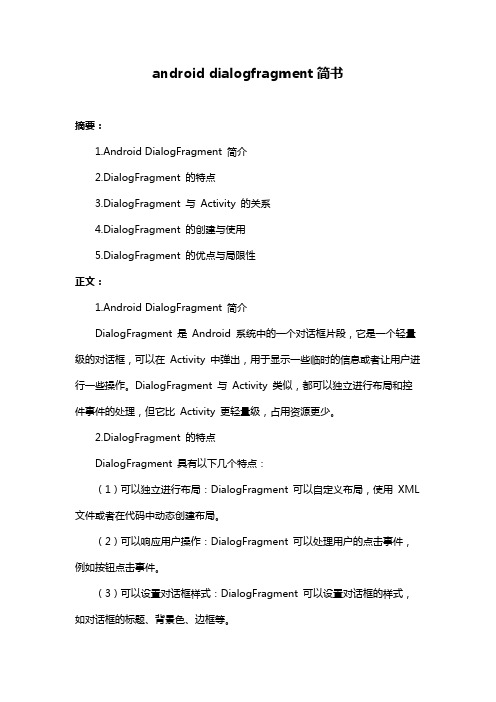
android dialogfragment简书摘要:1.Android DialogFragment 简介2.DialogFragment 的特点3.DialogFragment 与Activity 的关系4.DialogFragment 的创建与使用5.DialogFragment 的优点与局限性正文:1.Android DialogFragment 简介DialogFragment 是Android 系统中的一个对话框片段,它是一个轻量级的对话框,可以在Activity 中弹出,用于显示一些临时的信息或者让用户进行一些操作。
DialogFragment 与Activity 类似,都可以独立进行布局和控件事件的处理,但它比Activity 更轻量级,占用资源更少。
2.DialogFragment 的特点DialogFragment 具有以下几个特点:(1)可以独立进行布局:DialogFragment 可以自定义布局,使用XML 文件或者在代码中动态创建布局。
(2)可以响应用户操作:DialogFragment 可以处理用户的点击事件,例如按钮点击事件。
(3)可以设置对话框样式:DialogFragment 可以设置对话框的样式,如对话框的标题、背景色、边框等。
(4)可以设置对话框的宽度和高度:DialogFragment 可以设置对话框的宽度和高度,以适应不同的屏幕尺寸。
3.DialogFragment 与Activity 的关系DialogFragment 与Activity 有着密切的关系,DialogFragment 需要在Activity 中创建和显示。
一个Activity 可以包含多个DialogFragment,而且DialogFragment 可以与Activity 共存,互相之间不会干扰。
4.DialogFragment 的创建与使用要创建一个DialogFragment,首先需要继承DialogFragment 类,然后重写onCreateDialog 方法,在该方法中进行布局和事件处理。
AndroidBottomSheetDialog实现底部对话框的示例

AndroidBottomSheetDialog实现底部对话框的⽰例Android 6.0新控件 BottomSheetDialog | 底部对话框介绍及使⽤详情extends AppCompatDialogBase class for Dialogs styled as a bottom sheet基于Dialog样式的⼀个底部对话框先看看效果对于弹出的内容完全由⾃⼰来掌控,想实现什么样⼦就实现什么样⼦,很灵活使⽤⽅法BottomSheetDialog来⾃design兼容包,使⽤需要添加依赖。
android studio 添加依赖如下:dependencies {compile ‘com.android.support:design:23.2.0+‘}1.XML中添加布局⽂件<LinearLayoutandroid:layout_width="match_parent"android:layout_height="wrap_content"android:orientation="horizontal"android:weightSum="2"><RelativeLayoutandroid:layout_width="match_parent"android:layout_height="wrap_content"android:layout_weight="1"><ImageViewandroid:id="@+id/image_man"android:layout_width="match_parent"android:layout_height="wrap_content"android:background="?android:selectableItemBackground"android:gravity="center"android:padding="10dp"android:src="@drawable/man"/></RelativeLayout><RelativeLayoutandroid:layout_width="match_parent"android:layout_height="wrap_content"android:layout_weight="1"><ImageViewandroid:id="@+id/image_women"android:layout_width="match_parent"android:layout_height="wrap_content"android:background="?android:selectableItemBackground"android:gravity="center"android:padding="10dp"android:src="@drawable/women"/></RelativeLayout></LinearLayout>2.在代码中使⽤@Overrideprotected void onCreate(Bundle savedInstanceState) {super.onCreate(savedInstanceState);setContentView(yout.activity_play_bottom_sheet_dialog);showContentView();bindingView.bottomsheet.textviewTitle.setText("BottomSheetDialog");bindingView.bottomsheet.toolbarBack.setOnClickListener(this);bindingView.btnBsd1.setOnClickListener(this);initView();}private void initView() {View view = View.inflate(this, yout.bottom_dialog, null);ImageView man = (ImageView) view.findViewById(R.id.image_man);ImageView women = (ImageView) view.findViewById(R.id.image_women);man.setOnClickListener(this);women.setOnClickListener(this);bsd1 = new BottomSheetDialog(this);bsd1.setContentView(view);}@Overridepublic void onClick(View v) {switch (v.getId()) {case R.id.toolbar_back:finish();break;case R.id.btn_bsd1:bsd1.show();break;case R.id.image_man:ToastUtil.show("男");bsd1.dismiss();break;case R.id.image_women:ToastUtil.show("⼥");bsd1.dismiss();break;}}OK,这就完成了如效果图上的效果,可以⾃⼰尝试⼀下,下⾯贴上⼀些可以⾃⼰定制需求常⽤的⽅法setCancelable(boolean cancelable) | 设置此对话框是否取消与BACK关联setCanceledOnTouchOutside | 当设置窗⼝的边界之外触及这个对话框是否被取消完整代码点我下载以上就是本⽂的全部内容,希望对⼤家的学习有所帮助,也希望⼤家多多⽀持。
android自定义对话框
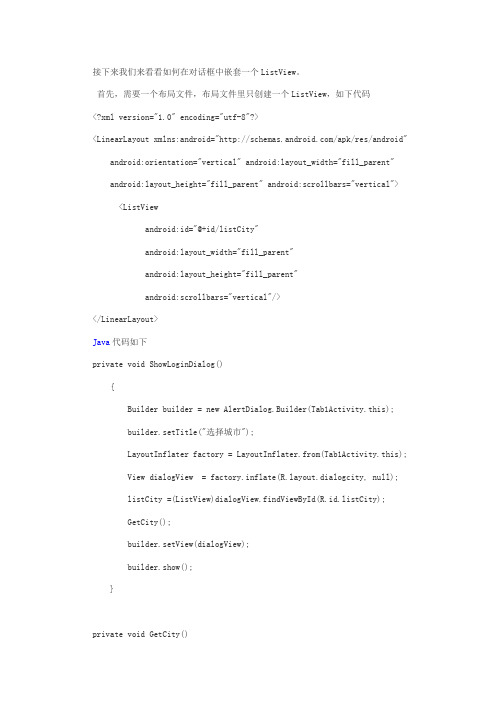
接下来我们来看看如何在对话框中嵌套一个ListView。
首先,需要一个布局文件,布局文件里只创建一个ListView,如下代码<?xml version="1.0" encoding="utf-8"?><LinearLayout xmlns:android="/apk/res/android" android:orientation="vertical" android:layout_width="fill_parent"android:layout_height="fill_parent" android:scrollbars="vertical"> <ListViewandroid:id="@+id/listCity"android:layout_width="fill_parent"android:layout_height="fill_parent"android:scrollbars="vertical"/></LinearLayout>Java代码如下private void ShowLoginDialog(){Builder builder = new AlertDialog.Builder(Tab1Activity.this);builder.setTitle("选择城市");LayoutInflater factory = LayoutInflater.from(Tab1Activity.this); View dialogView = factory.inflate(yout.dialogcity, null); listCity =(ListView)dialogView.findViewById(R.id.listCity);GetCity();builder.setView(dialogView);builder.show();}private void GetCity(){System.out.println("asd");ArrayList<HashMap<String, String>> listData = new ArrayList<HashMap<String,String>>();HashMap<String, String> hmItem = new HashMap<String, String>();hmItem.put("city", "北京");listData.add(hmItem);hmItem = new HashMap<String, String>();hmItem.put("city", "上海");listData.add(hmItem);hmItem = new HashMap<String, String>();hmItem.put("city", "深圳");listData.add(hmItem);hmItem = new HashMap<String, String>();hmItem.put("city", "天津");listData.add(hmItem);hmItem = new HashMap<String, String>();hmItem.put("city", "南京");listData.add(hmItem);hmItem = new HashMap<String, String>();hmItem.put("city", "武汉");listData.add(hmItem);hmItem = new HashMap<String, String>();hmItem.put("city", "江苏");listData.add(hmItem);hmItem = new HashMap<String, String>();listData.add(hmItem);SimpleAdapter sim = new SimpleAdapter(this, listData, yout.simple_list_item_1, new String[]{"city"}, new int[]{android.R.id.text1});listCity.setAdapter(sim);}直接调用ShowLoginDialog方法即可。
dialog用法

dialog用法dialog是一个用于创建对话框的命令行工具。
它可以让用户在命令行界面中进行交互,选择选项或输入信息。
dialog的用法非常广泛,可以用来创建各种类型的对话框,包括输入框、菜单、列表、提醒框等等。
以下是dialog的一些常用用法:1. 创建菜单对话框dialog --menu '请选择一个选项' 10 50 3 1 '选项1' 2 '选项2' 3 '选项3'这个命令将创建一个菜单对话框,用户可以使用上下箭头来选择选项,并在回车键后返回选项的标识符。
在上面的例子中,菜单对话框的标题是“请选择一个选项”,宽度是50个字符,高度是10个字符,一共有3个选项,分别是“选项1”、“选项2”和“选项3”。
2. 创建输入框对话框dialog --inputbox '请输入你的名字' 10 50这个命令将创建一个输入框对话框,用户可以输入信息,并在回车键后返回输入的文本。
在上面的例子中,输入框的标题是“请输入你的名字”,宽度是50个字符,高度是10个字符。
3. 创建提醒框dialog --msgbox '这是一个提醒框' 10 50这个命令将创建一个提醒框,用户可以看到一条消息,并在按下回车键后退出。
在上面的例子中,提醒框的标题是空的,宽度是50个字符,高度是10个字符。
4. 创建列表对话框dialog --checklist '请选择一个或多个选项' 10 50 3 1 '选项1' on 2 '选项2' off 3 '选项3' on这个命令将创建一个列表对话框,用户可以使用上下箭头来选择选项,并使用空格键来选中或取消选中选项。
在回车键后,该命令将返回选中的选项的标识符列表。
在上面的例子中,列表对话框的标题是“请选择一个或多个选项”,宽度是50个字符,高度是10个字符,一共有3个选项,分别是“选项1”、“选项2”和“选项3”,其中“选项1”和“选项3”被选中了。
dialogfragment的基本用法

dialogfragment的基本用法DialogFragment是Android开发中常用的一个类,它是Fragment的子类,用来在界面上显示对话框。
在本文中,我们将详细介绍DialogFragment的基本用法。
一、DialogFragment概述DialogFragment是Android开发中用于显示对话框的一个类,它继承自Fragment,因此可以像其他Fragment一样添加到Activity中。
DialogFragment主要用于替代过时的Dialog类,提供更加灵活和可扩展的对话框功能。
二、DialogFragment的创建与显示1. 创建DialogFragment类首先,我们需要创建一个继承自DialogFragment的子类。
这个子类将负责定义对话框的外观和行为。
在这个类中,我们可以通过重写onCreateDialog方法来创建对话框的实例。
2. 编写对话框布局接下来,我们需要编写对话框的布局文件。
这个布局文件中可以包含各种UI组件,用于显示对话框的内容。
在DialogFragment类中,可以通过重写onCreateView方法来加载并返回这个布局文件。
3. 显示对话框一旦我们完成了DialogFragment的创建和布局编写,就可以在Activity 中显示对话框了。
通常,我们可以通过调用DialogFragment的show方法来显示对话框。
show方法接收FragmentManager、标签以及可选的回调参数。
三、DialogFragment的生命周期方法DialogFragment的生命周期方法与普通的Fragment类似,它们包括onAttach、onCreate、onCreateDialog、onCancel、onDismiss等方法。
1. onAttach方法当DialogFragment被添加到Activity中时,onAttach方法将会被调用。
在这个方法中,我们可以获取到Activity的引用,并将其用于后续的操作。
material design dialog的用法
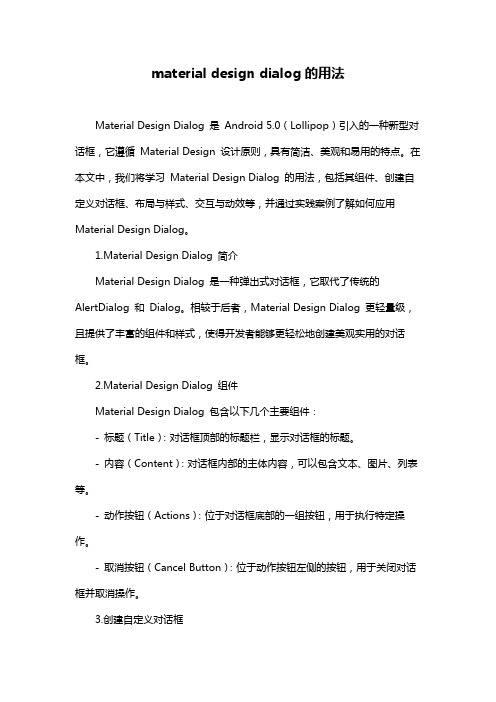
material design dialog的用法Material Design Dialog 是Android 5.0(Lollipop)引入的一种新型对话框,它遵循Material Design 设计原则,具有简洁、美观和易用的特点。
在本文中,我们将学习Material Design Dialog 的用法,包括其组件、创建自定义对话框、布局与样式、交互与动效等,并通过实践案例了解如何应用Material Design Dialog。
1.Material Design Dialog 简介Material Design Dialog 是一种弹出式对话框,它取代了传统的AlertDialog 和Dialog。
相较于后者,Material Design Dialog 更轻量级,且提供了丰富的组件和样式,使得开发者能够更轻松地创建美观实用的对话框。
2.Material Design Dialog 组件Material Design Dialog 包含以下几个主要组件:- 标题(Title):对话框顶部的标题栏,显示对话框的标题。
- 内容(Content):对话框内部的主体内容,可以包含文本、图片、列表等。
- 动作按钮(Actions):位于对话框底部的一组按钮,用于执行特定操作。
- 取消按钮(Cancel Button):位于动作按钮左侧的按钮,用于关闭对话框并取消操作。
3.创建自定义对话框要创建自定义对话框,可以使用MaterialDialogBuilder 类。
以下是一个简单的示例:```javaMaterialDialogBuilder builder = new MaterialDialogBuilder(this) .title(R.string.dialog_title).content(R.string.dialog_content).positiveButton(R.string.dialog_ok, new DialogInterface.OnClickListener() {@Overridepublic void onClick(DialogInterface dialog, int which) {// 执行确定按钮操作}}).negativeButton(R.string.dialog_cancel, new DialogInterface.OnClickListener() {@Overridepublic void onClick(DialogInterface dialog, int which) {// 执行取消按钮操作}});MaterialDialog dialog = builder.create();dialog.show();```4.对话框布局与样式Material Design Dialog 提供了丰富的布局和样式选项,可以通过资源文件和代码设置。
dialog弹窗用法

dialog弹窗用法(原创版)目录1.对话框的基本概念和用途2.创建对话框的步骤3.对话框的属性和设置4.对话框的显示和隐藏5.使用对话框的注意事项正文对话框(Dialog Box)是一种常见的用户界面元素,用于与用户进行交互,收集用户输入的信息或展示信息。
在许多软件和应用中,对话框被广泛使用,因为它可以提供一种方便的方式来与用户沟通,完成特定的任务。
创建对话框的步骤如下:1.首先,确定对话框的用途。
这将有助于确定对话框的大小、位置和内容。
2.其次,选择适当的编程语言和库。
许多编程语言都有对话框库,如Python 的 tkinter,Java 的 Swing 等。
3.根据所选编程语言和库,编写代码来创建对话框。
这通常涉及设置对话框的大小、位置、标题和内容。
对话框的属性和设置包括:1.对话框的大小:对话框的大小可以根据其内容进行调整,以适应不同的屏幕分辨率。
2.对话框的位置:对话框可以放置在屏幕上的任何位置。
3.对话框的标题:对话框的标题可以显示在窗口的顶部。
4.对话框的内容:对话框的内容可以是文本、图像、按钮等。
对话框的显示和隐藏可以通过编程控制。
当需要显示对话框时,可以将其设置为可见;当需要隐藏对话框时,可以将其设置为不可见。
使用对话框时,应注意以下几点:1.对话框应简洁明了,不应包含过多的信息。
2.对话框应易于使用,用户应能够轻松地找到所需的信息或完成任务。
3.对话框应具有清晰的标题和标签,以便用户了解其用途。
4.对话框应提供明确的操作指南,例如按钮、菜单等。
总之,对话框是一种重要的用户界面元素,可以帮助开发人员与用户进行有效的交互。
android8种对话框(Dialog)使用方法汇总
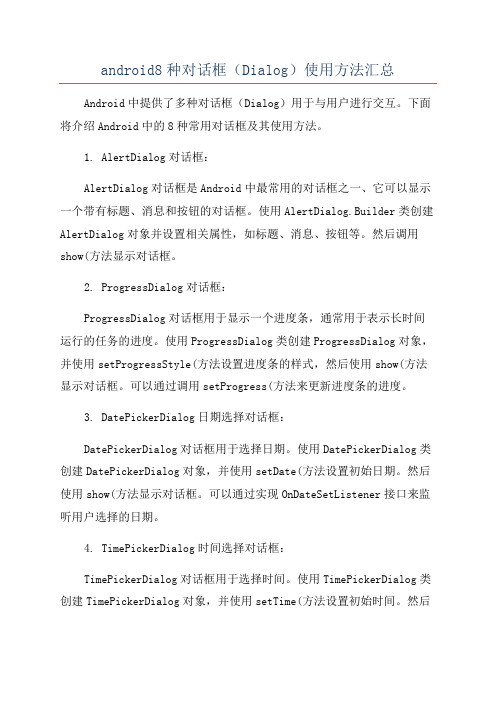
android8种对话框(Dialog)使用方法汇总Android中提供了多种对话框(Dialog)用于与用户进行交互。
下面将介绍Android中的8种常用对话框及其使用方法。
1. AlertDialog对话框:AlertDialog对话框是Android中最常用的对话框之一、它可以显示一个带有标题、消息和按钮的对话框。
使用AlertDialog.Builder类创建AlertDialog对象并设置相关属性,如标题、消息、按钮等。
然后调用show(方法显示对话框。
2. ProgressDialog对话框:ProgressDialog对话框用于显示一个进度条,通常用于表示长时间运行的任务的进度。
使用ProgressDialog类创建ProgressDialog对象,并使用setProgressStyle(方法设置进度条的样式,然后使用show(方法显示对话框。
可以通过调用setProgress(方法来更新进度条的进度。
3. DatePickerDialog日期选择对话框:DatePickerDialog对话框用于选择日期。
使用DatePickerDialog类创建DatePickerDialog对象,并使用setDate(方法设置初始日期。
然后使用show(方法显示对话框。
可以通过实现OnDateSetListener接口来监听用户选择的日期。
4. TimePickerDialog时间选择对话框:TimePickerDialog对话框用于选择时间。
使用TimePickerDialog类创建TimePickerDialog对象,并使用setTime(方法设置初始时间。
然后使用show(方法显示对话框。
可以通过实现OnTimeSetListener接口来监听用户选择的时间。
5. AlertDialog单选对话框:AlertDialog单选对话框用于让用户从多个选项中选择一个选项。
使用AlertDialog.Builder类创建AlertDialog对象,并使用setSingleChoiceItems(方法设置选项列表。
CButtonST按钮教程

6. [程序] UCenter Home 2.0 正式版发布并提供下载
7. UCenter 1.5.0 安装图文教程
8. ng.noclassdeffounderror: org/jaxen/jaxenexception 转自 csdn
3. 在OnInitDialog函数中初始化按钮m_btn.SubclassDlgItem(IDC_BUTTON1,this);
m_btn.SetIcon(IDI_ICON1);
m_btn.SetColor(CButtonST::BTNST_COLOR_BK_OUT, RGB(208,208,208));
1. 添加成员变量CButtonST m_btn;2. 添加两个Icon资源,ID设为IDI_ICON1和IDI_ICON2
IDI_ICON1是普通状态的图标,IDI_ICON2是按下时的图标
3. 在OnInitDialog函数中初始化按钮m_btn.SubclassDlgItem(IDC_BUTTON1,this);
阅读排行榜1. VC中使用GetModuleFileName获取应用程序路径 转帖(3754)
2. 未能卸载该设备。启动计算机时可能需要该设备(1644)
3. 转 VS2008与VC6.0的变化(1221)
4. windows7 下U盘不能识别的解决方法(979)
5. 'HCRYPTHASH' : undeclared identifier 类似错误的解决办法(831)
m_btn.SetIcon(IDI_ICON1);
m_btn.DrawBorder(FALSE);
m_btn.SetColor(CButtonST::BTNST_COLOR_BK_OUT, RGB(208,208,208));
android dialogx用法

android dialogx用法Android DialogX是一个功能强大且易于使用的Android对话框库。
它以其灵活性和易于定制的特点而受到开发者的欢迎,并提供了多种对话框样式和交互选项。
本文将逐步回答关于Android DialogX的用法,帮助大家更好地理解和使用这个库。
第一步:引入DialogX库和配置Gradle依赖使用DialogX之前,我们首先需要在项目的build.gradle文件中配置以下依赖:gradledependencies {implementation 'com.kongzue.dialogx:dialogx-core:1.0.0'implementation 'com.kongzue.dialogx:dialogx-ui:1.0.0'}完成以上操作后,我们就可以开始使用DialogX了。
第二步:创建一个基本的对话框我们可以使用DialogX创建多种类型的对话框。
首先,我们可以通过调用DialogX类的`show`方法来显示对话框。
下面是一个示例代码,创建一个基本的对话框:javaDialogX.dialog(MainActivity.this).setTitle("提示").setMessage("这是一个对话框").setPositiveButton("确定", new DialogX.OnClickListener() { @Overridepublic void onClick(Dialog dialog) {处理确定按钮点击事件}}).setNegativeButton("取消", null).show();在上面的代码中,我们通过`dialog`方法创建一个对话框实例,设置标题和消息,并为确定按钮和取消按钮添加了点击事件处理逻辑。
第三步:创建其他类型的对话框DialogX不仅支持基本的对话框样式,还提供了其他各种类型的对话框。
android eventbus dialog用法

android eventbus dialog用法在Android开发中,使用EventBus进行对话框(Dialog)的交互是一种常见的模式。
EventBus是一个基于发布-订阅模式的库,用于简化Android 中的组件通信。
以下是如何使用EventBus来处理对话框交互的简单示例:1. 添加EventBus依赖:首先,确保你的项目中已经添加了EventBus的依赖。
在``文件中添加如下依赖:```gradleimplementation ':eventbus:'```2. 创建事件:创建一个事件类,用于表示对话框的交互。
例如,如果你想在用户点击按钮时显示一个对话框,可以创建一个事件类:```javapublic class DialogEvent {public final int requestCode;public DialogEvent(int requestCode) {= requestCode;}}```3. 注册和注销EventBus:在你的Activity或Fragment中,记得在`onResume()`和`onPause()`方法中注册和注销EventBus。
```javaOverrideprotected void onResume() {();().register(this);}Overrideprotected void onPause() {();().unregister(this);}```4. 处理事件:在你的Activity或Fragment中,重写`onEvent`方法来处理事件。
例如,当接收到`DialogEvent`时,显示一个对话框:```javaOverridepublic void onEvent(DialogEvent event) {if ( == 1) {// 显示对话框的代码showDialog();}}```5. 发送事件:在你的代码中,当你需要显示对话框时,发送一个事件。
Dialog使用详解
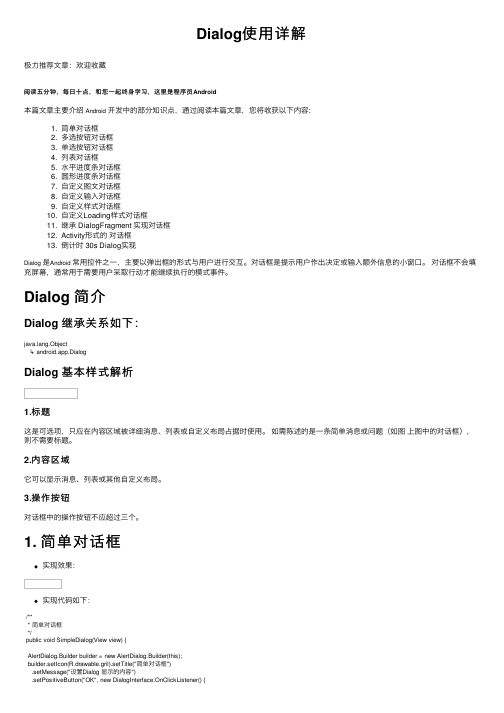
Dialog使⽤详解极⼒推荐⽂章:欢迎收藏阅读五分钟,每⽇⼗点,和您⼀起终⾝学习,这⾥是程序员Android本篇⽂章主要介绍Android开发中的部分知识点,通过阅读本篇⽂章,您将收获以下内容:1. 简单对话框2. 多选按钮对话框3. 单选按钮对话框4. 列表对话框5. ⽔平进度条对话框6. 圆形进度条对话框7. ⾃定义图⽂对话框8. ⾃定义输⼊对话框9. ⾃定义样式对话框10. ⾃定义Loading样式对话框11. 继承 DialogFragment 实现对话框12. Activity形式的对话框13. 倒计时 30s Dialog实现Dialog是Android常⽤控件之⼀,主要以弹出框的形式与⽤户进⾏交互。
对话框是提⽰⽤户作出决定或输⼊额外信息的⼩窗⼝。
对话框不会填充屏幕,通常⽤于需要⽤户采取⾏动才能继续执⾏的模式事件。
Dialog 简介Dialog 继承关系如下:ng.Object↳ android.app.DialogDialog 基本样式解析1.标题这是可选项,只应在内容区域被详细消息、列表或⾃定义布局占据时使⽤。
如需陈述的是⼀条简单消息或问题(如图上图中的对话框),则不需要标题。
2.内容区域它可以显⽰消息、列表或其他⾃定义布局。
3.操作按钮对话框中的操作按钮不应超过三个。
1. 简单对话框实现效果:实现代码如下:/*** 简单对话框*/public void SimpleDialog(View view) {AlertDialog.Builder builder = new AlertDialog.Builder(this);builder.setIcon(R.drawable.gril).setTitle("简单对话框").setMessage("设置Dialog 显⽰的内容").setPositiveButton("OK", new DialogInterface.OnClickListener() {@Overridepublic void onClick(DialogInterface dialog, int which) {Toast.makeText(DiaLogMethods.this, "点击了确定按钮",Toast.LENGTH_SHORT).show();}}).setNegativeButton("Cancle", null).create().show();}2. 多选按钮对话框实现效果:实现代码:/*** 多选按钮对话框* */public void MultiChoiceDialog(View view) {final String font[] = { "⼩号字体", "中号字体", "⼤号字体", "超⼤号字体" }; final boolean[] MultiChoice = new boolean[] { false, true, false, false }; AlertDialog.Builder builder = new AlertDialog.Builder(this);builder.setTitle("多选对话框").setIcon(R.drawable.ic_launcher).setMultiChoiceItems(font, MultiChoice,new DialogInterface.OnMultiChoiceClickListener() {@Overridepublic void onClick(DialogInterface dialog,int which, boolean isChecked) {MultiChoice[which] = isChecked;String choiceString = "";for (int i = 0; i < MultiChoice.length; i++) {if (MultiChoice[i]) {choiceString = choiceString + font[i]+ " ";}}if (choiceString.equals("")|| choiceString.length() == 0) {// 都不选的处理⽅法Toast.makeText(DiaLogMethods.this,"请选择⼀个内容", Toast.LENGTH_SHORT).show();} else {Toast.makeText(DiaLogMethods.this,"选择的字体为" + choiceString,Toast.LENGTH_SHORT).show();}}}).setPositiveButton("OK", null).setNegativeButton("Cancle", null).create().show();}3.单选按钮对话框实现效果:实现代码如下:/*** 单选按钮对话框实现**/public void SingleChoiceDialog(View view) {final String font[] = { "⼩号字体", "中号字体", "⼤号字体", "超⼤号字体" }; AlertDialog.Builder builder = new AlertDialog.Builder(this);builder.setTitle("单选对话框").setIcon(R.drawable.ic_launcher).setSingleChoiceItems(font, 0,new DialogInterface.OnClickListener() {@Overridepublic void onClick(DialogInterface dialog,int which) {Toast.makeText(DiaLogMethods.this,"选择的字体为:" + font[which],Toast.LENGTH_SHORT).show();dialog.dismiss();}}).setPositiveButton("OK", null).setNegativeButton("Cancle", null).create().show();}4. 列表对话框实现效果如下:实现代码如下:/*** 列表对话框实现**/public void ListItemDialog(View view) {final String font[] = { "⼩号字体", "中号字体", "⼤号字体", "超⼤号字体" }; AlertDialog.Builder builder = new AlertDialog.Builder(this);builder.setIcon(R.drawable.ic_launcher).setTitle(" 列表对话框").setItems(font, new DialogInterface.OnClickListener() {@Overridepublic void onClick(DialogInterface dialog, int which) {Toast.makeText(DiaLogMethods.this,"选择内容是:" + font[which], Toast.LENGTH_SHORT).show();}}).setNegativeButton("Cancle", null).setPositiveButton("OK", null).create().show();}5. ⽔平进度条对话框实现效果如下:实现代码如下:/*** ⽔平进度条对话框实现**/@SuppressWarnings("deprecation")public void HorProgressDialog(View view) {final ProgressDialog progressDialog = new ProgressDialog(DiaLogMethods.this);progressDialog.setTitle("进度对话框");progressDialog.setIcon(R.drawable.ic_launcher);progressDialog.setMessage("加载中...");// ⽔平进度条显⽰progressDialog.setProgressStyle(ProgressDialog.STYLE_HORIZONTAL); // 圆形进度条显⽰// progressDialog.setProgressStyle(ProgressDialog.STYLE_SPINNER); progressDialog.setCancelable(true);progressDialog.setButton("Cancle",new DialogInterface.OnClickListener() {@Overridepublic void onClick(DialogInterface dialog, int which) {Toast.makeText(DiaLogMethods.this, "取消进度条对话框",Toast.LENGTH_LONG).show();progressDialog.cancel();count = 0;}});progressDialog.setMax(100);progressDialog.show();count = 0;new Thread() {@Overridepublic void run() {while (count <= 100) {progressDialog.setProgress(count++);try {Thread.sleep(50);} catch (InterruptedException e) {progressDialog.dismiss();e.printStackTrace();}}progressDialog.dismiss();}}.start();}6. 圆形进度条对话框实现效果如下:实现代码如下:/*** 圆形进度条显⽰**/@SuppressWarnings("deprecation")public void SpinerProgressDialog(View view) {final ProgressDialog progressDialog = new ProgressDialog(DiaLogMethods.this);progressDialog.setTitle("进度对话框");progressDialog.setIcon(R.drawable.ic_launcher);progressDialog.setMessage("加载中...");// ⽔平进度条显⽰// progressDialog.setProgressStyle(ProgressDialog.STYLE_HORIZONTAL); // 圆形进度条显⽰progressDialog.setProgressStyle(ProgressDialog.STYLE_SPINNER);progressDialog.setCancelable(true);progressDialog.setButton("确定", new DialogInterface.OnClickListener() { @Overridepublic void onClick(DialogInterface dialog, int which) {Toast.makeText(DiaLogMethods.this, "取消进度条对话框",Toast.LENGTH_LONG).show();progressDialog.cancel();count = 0;}});progressDialog.setMax(100);progressDialog.show();count = 0;new Thread() {@Overridepublic void run() {while (count <= 100) {progressDialog.setProgress(count++);try {Thread.sleep(50);} catch (InterruptedException e) {progressDialog.dismiss();e.printStackTrace();}}progressDialog.dismiss();}}.start();}注意:⽔平进度条,圆形进度条的区别如下:// ⽔平进度条显⽰progressDialog.setProgressStyle(ProgressDialog.STYLE_HORIZONTAL); // 圆形进度条显⽰progressDialog.setProgressStyle(ProgressDialog.STYLE_SPINNER); 7. ⾃定义图⽂对话框实现效果如下:实现代码如下:/*** ⾃定义图⽂对话框实现**/public void CustomImgTvDialog(View view) {AlertDialog.Builder builder = new AlertDialog.Builder(this);View contextview = getLayoutInflater().inflate(yout.dialog_custom_img_tv, null);LinearLayout linearLayout1 = (LinearLayout) findViewById(R.id.linlout1);LinearLayout linearLayout2 = (LinearLayout) findViewById(R.id.linlout2);ImageView img1 = (ImageView) contextview.findViewById(R.id.img1);TextView tv1 = (TextView) contextview.findViewById(1);// 这⾥可以处理⼀些点击事件builder.setIcon(R.drawable.gril).setTitle("⾃定义对话框").setView(contextview)// 或者在这⾥处理⼀些事件.setPositiveButton("OK", null).setNegativeButton("Cancle", null).create().show();}注意:1. ⾃定义图⽂对话框的布局如下:<?xml version="1.0" encoding="utf-8"?><LinearLayout xmlns:android="/apk/res/android" android:layout_width="match_parent"android:layout_height="match_parent"android:orientation="vertical" ><LinearLayoutandroid:id="@+id/linlout1"android:layout_width="match_parent"android:layout_height="wrap_content"android:layout_margin="5dp"android:orientation="horizontal" ><ImageViewandroid:id="@+id/img1"android:layout_width="wrap_content"android:layout_height="wrap_content"android:src="@drawable/ic_launcher" /><TextViewandroid:id="@+id/tv1"android:layout_width="match_parent"android:layout_height="wrap_content"android:layout_gravity="center_vertical"android:text="this is a test data" /></LinearLayout><Viewandroid:layout_width="match_parent"android:layout_height="1dp"android:layout_marginBottom="2dp"android:layout_marginTop="2dp"android:background="@android:color/darker_gray" /><LinearLayoutandroid:id="@+id/linlout2"android:layout_width="match_parent"android:layout_height="wrap_content"android:layout_margin="5dp"android:orientation="horizontal" ><ImageViewandroid:id="@+id/img2"android:layout_width="wrap_content"android:layout_height="45dp"android:src="@drawable/gril" /><TextViewandroid:id="@+id/tv2"android:layout_width="match_parent"android:layout_height="wrap_content"android:layout_gravity="center_vertical"android:text="this is a test data" /></LinearLayout></LinearLayout>8. ⾃定义输⼊对话框实现效果如下:实现代码如下:/*** ⾃定义EditText对话框**/public void CustomEditTextDialog(View view) {AlertDialog.Builder builder = new AlertDialog.Builder(this,android.R.style.Theme_Material_Light_Dialog_Alert);View Tittleview = getLayoutInflater().inflate(yout.dialog_custom_layout, null);ImageView img2 = (ImageView) Tittleview.findViewById(R.id.img2);TextView textView = (TextView) Tittleview.findViewById(2);textView.setText("⾃定义对话框");img2.setImageResource(R.drawable.ic_launcher);// ⾃定义tittlebuilder.setCustomTitle(Tittleview);View contentView = getLayoutInflater().inflate(yout.dialog_custom_et, null);EditText username = (EditText) contentView.findViewById(ername); EditText passworld = (EditText) contentView.findViewById(R.id.passworld);builder.setView(contentView);builder.setPositiveButton("OK", null).setNegativeButton("Cancle", null).create().show();}⾃定义对话框布局如下:<?xml version="1.0" encoding="utf-8"?><LinearLayout xmlns:android="/apk/res/android" android:layout_width="match_parent"android:layout_height="match_parent"android:orientation="horizontal"><ImageViewandroid:id="@+id/img2"android:layout_width="wrap_content"android:layout_height="wrap_content"android:src="@drawable/ic_launcher" /><TextViewandroid:id="@+id/tv2"android:layout_width="0dp"android:layout_height="wrap_content"android:layout_gravity="center_vertical"android:layout_weight="1"android:text="⾃定义Dialog"android:textColor="@android:color/black"android:textSize="25sp" /></LinearLayout>⾃定义EditText 内容布局<?xml version="1.0" encoding="utf-8"?><LinearLayout xmlns:android="/apk/res/android" android:layout_width="match_parent"android:layout_height="match_parent"android:orientation="vertical" ><EditTextandroid:id="@+id/username"android:layout_width="match_parent"android:layout_height="wrap_content"android:layout_margin="2dp"android:background="@drawable/custom_edittext_background"android:hint="please input username"android:padding="5dp"android:textSize="20sp" /><Viewandroid:layout_width="match_parent"android:layout_height="1dp"android:layout_marginBottom="2dp"android:layout_marginTop="2dp"android:background="@android:color/darker_gray" /><EditTextandroid:id="@+id/passworld"android:layout_width="match_parent"android:layout_height="wrap_content"android:layout_margin="2dp"android:background="@drawable/custom_edittext_background"android:hint="please input password"android:padding="5dp"android:textSize="20sp" /></LinearLayout>9. ⾃定义样式对话框实现效果如下:实现代码如下:/*** ⾃定义样式对话框* **/public void CustomStyleDialog(View v) {// 对话框和activity绑定,所以必须传递activity对象Builder builder = new AlertDialog.Builder(this,android.R.style.Theme_Material_Light_Dialog_Alert);// 获取对话框对象final AlertDialog dialog = builder.create();// 修改对话框的样式(布局结构)View view = View.inflate(this, yout.dialog_custom_style, null);// 因为在2.3.3版本上,系统默认设置内间距,所以需要去除此内间距// dialog.setView(view);dialog.setView(view, 0, 0, 0, 0);// 找到对话框中所有控件Button bt_submit = (Button) view.findViewById(R.id.bt_submit);Button bt_cancel = (Button) view.findViewById(R.id.bt_cancel);final EditText et_set_psd = (EditText) view.findViewById(R.id.et_set_psd);final EditText et_confirm_psd = (EditText) view.findViewById(R.id.et_confirm_psd);bt_submit.setOnClickListener(new OnClickListener() {@Overridepublic void onClick(View v) {// 如果⽤户没有输⼊两次密码,告知⽤户输⼊密码String psd = et_set_psd.getText().toString().trim();String confirmPsd = et_confirm_psd.getText().toString().trim();if (!TextUtils.isEmpty(psd) && !TextUtils.isEmpty(confirmPsd)) {if (psd.equals(confirmPsd)) {// 当前的对话框隐藏dialog.dismiss();} else {Toast.makeText(getApplicationContext(), "两次输⼊密码不⼀致",Toast.LENGTH_SHORT).show();}} else {Toast.makeText(getApplicationContext(), "密码不能为空",Toast.LENGTH_SHORT).show();}}});bt_cancel.setOnClickListener(new OnClickListener() {@Overridepublic void onClick(View v) {dialog.dismiss();}});// 展⽰对话框dialog.show();}1. ⾃定义样式dialog_custom_style布局如下:dialog_custom_style 布局<?xml version="1.0" encoding="utf-8"?><LinearLayout xmlns:android="/apk/res/android"android:layout_width="match_parent"android:layout_height="match_parent"android:background="#fff"android:orientation="vertical" ><TextViewandroid:layout_width="match_parent"android:layout_height="wrap_content"android:background="@android:color/holo_blue_light"android:gravity="center"android:textColor="@android:color/white"android:layout_marginBottom="10dp"android:padding="10dp"android:text="设置密码"android:textSize="20sp" /><EditTextandroid:id="@+id/et_set_psd"android:layout_width="match_parent"android:layout_height="wrap_content"android:layout_margin="2dp"android:background="@drawable/custom_edittext_background"android:hint="输⼊密码"android:inputType="textPassword"android:padding="5dp"android:textSize="22sp" /><Viewandroid:layout_width="match_parent"android:layout_height="1dp"android:layout_marginBottom="2dp"android:layout_marginTop="2dp"android:background="@drawable/tittle_bg" /><EditTextandroid:id="@+id/et_confirm_psd"android:layout_width="match_parent"android:layout_height="wrap_content"android:layout_margin="2dp"android:background="@drawable/custom_edittext_background"android:hint="确认密码"android:inputType="textPassword"android:padding="5dp"android:textSize="22sp" /><Viewandroid:layout_width="match_parent"android:layout_height="1dp"android:layout_marginTop="5dp"android:background="@drawable/tittle_bg" /><LinearLayoutandroid:layout_width="match_parent"android:layout_height="wrap_content"android:layout_marginBottom="3dp"android:layout_marginTop="3dp"android:orientation="horizontal" ><Buttonandroid:id="@+id/bt_submit"android:layout_width="0dp"android:layout_height="wrap_content"android:layout_margin="5dp"android:layout_weight="1"android:background="@drawable/custom_btn_green_selector"android:text="确认" ></Button><Buttonandroid:id="@+id/bt_cancel"android:layout_width="0dp"android:layout_height="wrap_content"android:layout_margin="5dp"android:layout_weight="1"android:background="@drawable/custom_btn_green_selector"android:text="取消" ></Button></LinearLayout></LinearLayout>2. EditText 的背景是画的edittext_background 圆⾓矩形edittext_background实现<?xml version="1.0" encoding="utf-8"?><shape xmlns:android="/apk/res/android"android:shape="rectangle"><!-- 圆⾓--><corners android:radius="5dp" /><!--描边--><strokeandroid:width="1dp"android:color="@android:color/holo_blue_light" /></shape>android.R.style.Theme_Material_Light_Dialog_Alert是⽤来定义Dialog样式。
bottomsheetdialog 用法 -回复

bottomsheetdialog 用法-回复标题:深入解析BottomSheetDialog的用法及实践引言:BottomSheetDialog是Android系统提供的一个弹出式对话框,它可以从屏幕底部弹出,为用户提供功能选项或展示更多信息。
本文将详细介绍BottomSheetDialog的使用方法,包括创建、自定义样式、与RecyclerView的结合等内容,并提供实例,帮助读者深入理解和实践。
一、BottomSheetDialog概述BottomSheetDialog是Android Support库中的一个弹出式对话框,从屏幕底部弹出,常用于显示与当前页面相关的操作选项,如分享、筛选等。
它能够在用户交互时提供更好的体验,并通过简洁的样式与界面整体风格保持一致。
二、创建BottomSheetDialog1. 导入Support库BottomSheetDialog位于Android Support库中,首先需要确保项目中已经导入Support库,以便使用其中的类和方法。
2. 创建布局文件在res/layout目录下创建一个XML布局文件,用于定义BottomSheetDialog的显示内容。
可以根据需求自定义布局,例如添加按钮、文本框等。
3. 创建BottomSheetDialog对象在想要弹出BottomSheetDialog的位置,如Activity或Fragment 中,创建BottomSheetDialog的实例。
调用构造函数传入Context和布局文件的资源ID即可创建对象。
4. 设置展示模式和样式可以使用setBehavior方法设置底部弹出模式,如STATE_EXPANDED、STATE_COLLAPSED等。
还可以调用setCancelable和setCanceledOnTouchOutside设置点击外部是否隐藏对话框。
5. 显示和隐藏BottomSheetDialog通过调用show方法,BottomSheetDialog会从底部滑入屏幕。
android dialogfragment简书
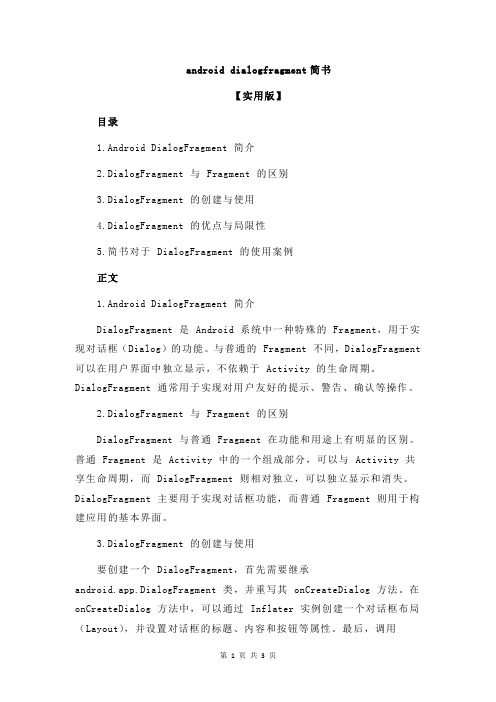
android dialogfragment简书【实用版】目录1.Android DialogFragment 简介2.DialogFragment 与 Fragment 的区别3.DialogFragment 的创建与使用4.DialogFragment 的优点与局限性5.简书对于 DialogFragment 的使用案例正文1.Android DialogFragment 简介DialogFragment 是 Android 系统中一种特殊的 Fragment,用于实现对话框(Dialog)的功能。
与普通的 Fragment 不同,DialogFragment 可以在用户界面中独立显示,不依赖于 Activity 的生命周期。
DialogFragment 通常用于实现对用户友好的提示、警告、确认等操作。
2.DialogFragment 与 Fragment 的区别DialogFragment 与普通 Fragment 在功能和用途上有明显的区别。
普通 Fragment 是 Activity 中的一个组成部分,可以与 Activity 共享生命周期,而 DialogFragment 则相对独立,可以独立显示和消失。
DialogFragment 主要用于实现对话框功能,而普通 Fragment 则用于构建应用的基本界面。
3.DialogFragment 的创建与使用要创建一个 DialogFragment,首先需要继承android.app.DialogFragment 类,并重写其 onCreateDialog 方法。
在onCreateDialog 方法中,可以通过 Inflater 实例创建一个对话框布局(Layout),并设置对话框的标题、内容和按钮等属性。
最后,调用setContentView 方法将布局设置为 DialogFragment 的内容视图。
使用 DialogFragment 时,通常需要通过 FragmentManager 来将其添加到 Activity 中。
Android中五种常用对话框的使用
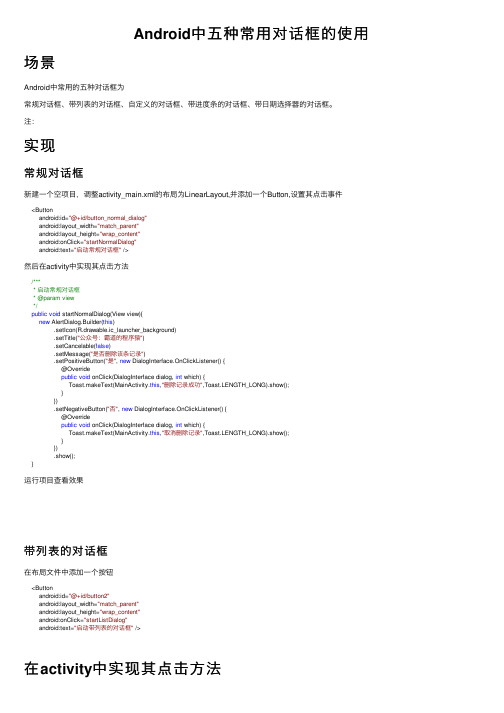
Android中五种常⽤对话框的使⽤场景Android中常⽤的五种对话框为常规对话框、带列表的对话框、⾃定义的对话框、带进度条的对话框、带⽇期选择器的对话框。
注:实现常规对话框新建⼀个空项⽬,调整activity_main.xml的布局为LinearLayout,并添加⼀个Button,设置其点击事件<Buttonandroid:id="@+id/button_normal_dialog"android:layout_width="match_parent"android:layout_height="wrap_content"android:onClick="startNormalDialog"android:text="启动常规对话框" />然后在activity中实现其点击⽅法/**** 启动常规对话框* @param view*/public void startNormalDialog(View view){new AlertDialog.Builder(this).setIcon(R.drawable.ic_launcher_background).setTitle("公众号:霸道的程序猿").setCancelable(false).setMessage("是否删除该条记录").setPositiveButton("是", new DialogInterface.OnClickListener() {@Overridepublic void onClick(DialogInterface dialog, int which) {Toast.makeText(MainActivity.this,"删除记录成功",Toast.LENGTH_LONG).show();}}).setNegativeButton("否", new DialogInterface.OnClickListener() {@Overridepublic void onClick(DialogInterface dialog, int which) {Toast.makeText(MainActivity.this,"取消删除记录",Toast.LENGTH_LONG).show();}}).show();}运⾏项⽬查看效果带列表的对话框在布局⽂件中添加⼀个按钮<Buttonandroid:id="@+id/button2"android:layout_width="match_parent"android:layout_height="wrap_content"android:onClick="startListDialog"android:text="启动带列表的对话框" />在activity中实现其点击⽅法/*** 启动带列表的对话框* @param view*/public void startListDialog(View view){final String[] items = {"关注","公众号","霸道的程序猿","获取","编程教程与资源"};new AlertDialog.Builder(this).setTitle("公众号:霸道的程序猿").setCancelable(false).setSingleChoiceItems(items, 0, new DialogInterface.OnClickListener() {@Overridepublic void onClick(DialogInterface dialog, int which) {Toast.makeText(MainActivity.this,items[which],Toast.LENGTH_LONG).show(); }}).setPositiveButton("OK",null).show();}运⾏之后查看效果⾃定义视图的对话框在layout下新建layout资源⽂件dialog_view.xml<?xml version="1.0" encoding="utf-8"?><androidx.appcompat.widget.LinearLayoutCompatxmlns:android="/apk/res/android"android:layout_width="match_parent"android:layout_height="match_parent"android:orientation= "vertical"><EditTextandroid:id="@+id/text_username"android:layout_width="match_parent"android:layout_height="wrap_content"android:ems="10"android:hint="⽤户名"android:inputType="textPersonName" /><EditTextandroid:id="@+id/text_pwd"android:layout_width="match_parent"android:layout_height="wrap_content"android:ems="10"android:hint="密码"android:inputType="textPersonName" /></androidx.appcompat.widget.LinearLayoutCompat>然后在主布局⽂件中添加⼀个按钮<Buttonandroid:id="@+id/button3"android:layout_width="match_parent"android:layout_height="wrap_content"android:onClick="startCustomDialog"android:text="启动⾃定义的对话框" />在activity中实现其点击⽅法/*** 启动⾃定义的对话框* @param view*/public void startCustomDialog(View view){View v = View.inflate(this,yout.dialog_view,null);final EditText user = v.findViewById(R.id.text_username);final EditText pwd = v.findViewById(R.id.text_pwd);new AlertDialog.Builder(this).setTitle("公众号:霸道的程序猿").setCancelable(false).setView(v).setPositiveButton("登录", new DialogInterface.OnClickListener() {@Overridepublic void onClick(DialogInterface dialog, int which) {String username = user.getText().toString().trim();String password = pwd.getText().toString().trim();Toast.makeText(MainActivity.this,"⽤户名:"+username+"密码:"+password,Toast.LENGTH_LONG).show(); }}).show();}运⾏之后查看效果带进度条的对话框在布局⽂件中添加按钮<Buttonandroid:id="@+id/button4"android:layout_width="match_parent"android:layout_height="wrap_content"android:onClick="startProgressDialog"android:text="启动带进度条的对话框" />在activity中实现其点击⽅法/*** 启动带进度条的对话框* @param view*/public void startProgressDialog(View view){final ProgressDialog progressDialog = new ProgressDialog(this);progressDialog.setTitle("公众号:霸道的程序猿");progressDialog.setCancelable(false);progressDialog.setProgressStyle(ProgressDialog.STYLE_HORIZONTAL);progressDialog.show();new Thread(new Runnable() {@Overridepublic void run() {for(inti=1;i<=20;i++){try {Thread.sleep(200);} catch (InterruptedException e) {e.printStackTrace();}progressDialog.setProgress(progressDialog.getProgress()+5);}progressDialog.dismiss();}}).start();}运⾏之后查看效果带⽇期选择器的对话框在布局⽂件中添加按钮<Buttonandroid:id="@+id/button5"android:layout_width="match_parent"android:layout_height="wrap_content"android:onClick="startDatePickDialog"android:text="启动带⽇期选择器的对话框" />在activity中实现其点击⽅法/*** 启动带⽇期选择器的对话框* @param view*/public void startDatePickDialog(View view){Calendar calendar = Calendar.getInstance();int year = calendar.get(Calendar.YEAR);int month = calendar.get(Calendar.MONTH);int day = calendar.get(Calendar.DAY_OF_MONTH);new DatePickerDialog(this, new DatePickerDialog.OnDateSetListener() {@Overridepublic void onDateSet(DatePicker view, int year, int month, int dayOfMonth) {Toast.makeText(MainActivity.this,"选中了"+year+"年"+month+"⽉"+dayOfMonth+"⽇",Toast.LENGTH_LONG).show(); }},year,month,day).show();}运⾏之后查看效果activity_main.xml完整代码<?xml version="1.0" encoding="utf-8"?><LinearLayout xmlns:android="/apk/res/android"xmlns:app="/apk/res-auto"xmlns:tools="/tools"android:layout_width="match_parent"android:layout_height="match_parent"android:orientation="vertical"tools:context=".MainActivity"><Buttonandroid:id="@+id/button_normal_dialog"android:layout_width="match_parent"android:layout_height="wrap_content"android:onClick="startNormalDialog"android:text="启动常规对话框" /><Buttonandroid:id="@+id/button2"android:layout_width="match_parent"android:layout_height="wrap_content"android:onClick="startListDialog"android:text="启动带列表的对话框" /><Buttonandroid:id="@+id/button3"android:layout_width="match_parent"android:layout_height="wrap_content"android:onClick="startCustomDialog"android:text="启动⾃定义的对话框" /><Buttonandroid:id="@+id/button4"android:layout_width="match_parent"android:layout_height="wrap_content"android:onClick="startProgressDialog"android:text="启动带进度条的对话框" /><Buttonandroid:id="@+id/button5"android:layout_width="match_parent"android:layout_height="wrap_content"android:onClick="startDatePickDialog"android:text="启动带⽇期选择器的对话框" /></LinearLayout>MainActivity完整代码package com.badao.androidstudy;import androidx.appcompat.app.AlertDialog;import androidx.appcompat.app.AppCompatActivity;import android.app.DatePickerDialog;import android.app.ProgressDialog;import android.content.DialogInterface;import android.os.Bundle;import android.view.View;import android.widget.DatePicker;import android.widget.EditText;import android.widget.Toast;import java.util.Calendar;public class MainActivity extends AppCompatActivity {@Overrideprotected void onCreate(Bundle savedInstanceState) {super.onCreate(savedInstanceState);setContentView(yout.activity_main);}/**** 启动常规对话框* @param view*/public void startNormalDialog(View view){new AlertDialog.Builder(this).setIcon(R.drawable.ic_launcher_background).setTitle("公众号:霸道的程序猿").setCancelable(false).setMessage("是否删除该条记录").setPositiveButton("是", new DialogInterface.OnClickListener() {@Overridepublic void onClick(DialogInterface dialog, int which) {Toast.makeText(MainActivity.this,"删除记录成功",Toast.LENGTH_LONG).show(); }}).setNegativeButton("否", new DialogInterface.OnClickListener() {@Overridepublic void onClick(DialogInterface dialog, int which) {Toast.makeText(MainActivity.this,"取消删除记录",Toast.LENGTH_LONG).show(); }}).show();}/*** 启动带列表的对话框* @param view*/public void startListDialog(View view){final String[] items = {"关注","公众号","霸道的程序猿","获取","编程教程与资源"};new AlertDialog.Builder(this).setTitle("公众号:霸道的程序猿").setCancelable(false).setSingleChoiceItems(items, 0, new DialogInterface.OnClickListener() {@Overridepublic void onClick(DialogInterface dialog, int which) {Toast.makeText(MainActivity.this,items[which],Toast.LENGTH_LONG).show(); }}).setPositiveButton("OK",null).show();}/*** 启动⾃定义的对话框* @param view*/public void startCustomDialog(View view){View v = View.inflate(this,yout.dialog_view,null);final EditText user = v.findViewById(R.id.text_username);final EditText pwd = v.findViewById(R.id.text_pwd);new AlertDialog.Builder(this).setTitle("公众号:霸道的程序猿").setCancelable(false).setView(v).setPositiveButton("登录", new DialogInterface.OnClickListener() {@Overridepublic void onClick(DialogInterface dialog, int which) {String username = user.getText().toString().trim();String password = pwd.getText().toString().trim();Toast.makeText(MainActivity.this,"⽤户名:"+username+"密码:"+password,Toast.LENGTH_LONG).show(); }}).show();}/*** 启动带进度条的对话框* @param view*/public void startProgressDialog(View view){final ProgressDialog progressDialog = new ProgressDialog(this);progressDialog.setTitle("公众号:霸道的程序猿");progressDialog.setCancelable(false);progressDialog.setProgressStyle(ProgressDialog.STYLE_HORIZONTAL);progressDialog.show();new Thread(new Runnable() {@Overridepublic void run() {for(int i=1;i<=20;i++){try {Thread.sleep(200);} catch (InterruptedException e) {e.printStackTrace();}progressDialog.setProgress(progressDialog.getProgress()+5);}progressDialog.dismiss();}}).start();}/*** 启动带⽇期选择器的对话框* @param view*/public void startDatePickDialog(View view){Calendar calendar = Calendar.getInstance();int year = calendar.get(Calendar.YEAR);int month = calendar.get(Calendar.MONTH);int day = calendar.get(Calendar.DAY_OF_MONTH);new DatePickerDialog(this, new DatePickerDialog.OnDateSetListener() {@Overridepublic void onDateSet(DatePicker view, int year, int month, int dayOfMonth) {Toast.makeText(MainActivity.this,"选中了"+year+"年"+month+"⽉"+dayOfMonth+"⽇",Toast.LENGTH_LONG).show(); }},year,month,day).show();}}。
Android常见的四种对话框实例讲解

Android常见的四种对话框实例讲解1、对话框通知(Dialog Notification)当你的应⽤需要显⽰⼀个进度条或需要⽤户对信息进⾏确认时,可以使⽤对话框来完成。
下⾯代码将打开⼀个如图所⽰的对话框:public void click1(View view) {AlertDialog.Builder builder = new Builder(this);builder.setTitle("⼯学1号馆");builder.setIcon(R.drawable.ic_launcher);builder.setMessage("浏览wuyudong的博客?");builder.setPositiveButton("确定", new OnClickListener() {@Overridepublic void onClick(DialogInterface dialog, int which) {Uri uri = Uri.parse("/");// 打开链接Intent intent = new Intent(Intent.ACTION_VIEW, uri);startActivity(intent);}});builder.setNegativeButton("取消", new OnClickListener() {@Overridepublic void onClick(DialogInterface dialog, int which) {dialog.cancel();}});AlertDialog dialog = builder.create();dialog.show();}2、创建带单选项列表的对话框public void click2(View view) {AlertDialog.Builder builder = new Builder(this);builder.setTitle("单选对话框");final String[] items = new String[] { "java", ".net", "php" };builder.setSingleChoiceItems(items, 0, new OnClickListener() {@Overridepublic void onClick(DialogInterface dialog, int which) {Toast.makeText(MainActivity.this, items[which] + "被点击了", 0).show();}});builder.show();}3、创建带多选项列表的对话框public void click3(View view) {AlertDialog.Builder builder = new Builder(this);builder.setTitle("多选对话框");final String[] items = new String[] { "java", ".net", "php", "C++" }; builder.setMultiChoiceItems(items, new boolean[] { true, false, false, true }, new OnMultiChoiceClickListener() {@Overridepublic void onClick(DialogInterface dialog, int which,boolean isChecked) {Toast.makeText(MainActivity.this, items[which] + isChecked, 0).show();}});builder.setNegativeButton("取消", new OnClickListener() {@Overridepublic void onClick(DialogInterface dialog, int which) {dialog.cancel();}});builder.show();}4、进度对话框(ProgressDialog)使⽤代码ProgressDialog.show(ProgressDialogActivity.this, "请稍等", "数据正在加载中...", true);创建并显⽰⼀个进度对话框。
- 1、下载文档前请自行甄别文档内容的完整性,平台不提供额外的编辑、内容补充、找答案等附加服务。
- 2、"仅部分预览"的文档,不可在线预览部分如存在完整性等问题,可反馈申请退款(可完整预览的文档不适用该条件!)。
- 3、如文档侵犯您的权益,请联系客服反馈,我们会尽快为您处理(人工客服工作时间:9:00-18:30)。
showDialog(int): 当你想要显示一个对话框时,调用showDialog(int id) 方法并传递一个唯一标识这个对话框的整数。当对话框第一次被请求时,Android从你的Activity中调用onCreateDialog(int id),你应该在这里初始化这个对话框Dialog。这个回调方法被传以和showDialog(int id)相同的ID。当你创建这个对话框后,在Activity的最后返回这个对象。
dismissDialog(int):当你准备关闭对话框时,你可以通过对这个对话框调用
dismiss()来消除它。如果需要,你还可以从这个Activity中调用dismissDialog(int id) 方法,这实际上将为你对这个对话框调用dismiss() 方法。 如果你想使用
onCreateDialog(int id) 方法来管理你对话框的状态(就如同在前面的章节讨论的那样),然后每次你的对话框消除的时候,这个对话框对象的状态将由该Activity保留。如果你决定不再需要这个对象或者清除该状态是重要的,那么你应该调用removeDialog(int id)。这将删除任何内部对象引用而且如果这个对话框正在显示,它将被消除。
下面是几种对话框的效果
Activities提供了一种方便管理的创建、保存、回复的对话框机制,例
如 onCreateDialog(int), onPrepareDialog(int,
Dialog), showDialog(int),dismissDialog(int)等方法,如果使用这些方法的话,Activity将通过getOwnerActivity()方法返回该Activity管理的对话框(dialint):当你使用这个回调函数时,Android系统会有效的设置这个Activity为每个对话框的所有者,从而自动管理每个对话框的状态并挂靠到Activity上。这样,每个对话框继承这个Activity的特定属性。比如,当一个对话框打开时,菜单键显示为这个Activity定义的选项菜单,音量键修改Activity使用的音频流。
onPrepareDialog(int, Dialog):在对话框被显示之前,Android还调用了可选的回调函数onPrepareDialog(int id, Dialog). 如果你想在每一次对话框被打开时改变它的任何属性,你可以定义这个方法。这个方法在每次打开对话框时被调用,而onCreateDialog(int) 仅在对话框第一次打开时被调用。如果你不定义onPrepareDialog(),那么这个对话框将保持和上次打开时一样。这个方法也被传递以对话框的ID,和在onCreateDialog()中创建的对话框对象。
